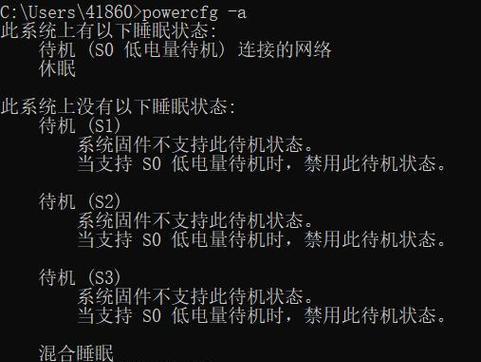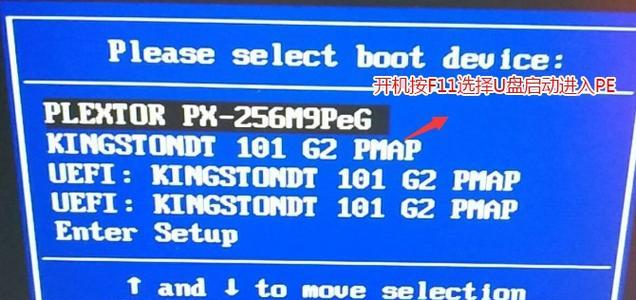无论是因为系统崩溃、病毒感染还是想要更新系统版本,重装电脑系统是一项常见的任务。然而,对许多用户来说,重装系统仍然是一个让人望而却步的任务。本文将为您提供一份简单易懂的电脑重装系统教程,帮助您快速安装系统,让您的电脑焕然一新。

1.准备工作:备份重要文件
在开始重装系统之前,一定要先备份所有重要的文件和数据。可以使用外部硬盘、云存储或者移动存储设备进行备份。

2.下载系统安装镜像:确保获取官方版本
在进行系统安装之前,需要先下载所需的系统安装镜像。务必确保下载官方版本以避免未经授权的系统安装。
3.制作启动盘:将安装镜像写入USB或光盘

根据您使用的电脑型号和操作系统版本,制作相应的启动盘。可以使用第三方软件如Rufus或官方工具如WindowsUSB/DVD下载工具来完成这一步骤。
4.进入BIOS设置:设置启动优先顺序
重启电脑并进入BIOS设置界面,设置启动优先顺序为从USB或光盘启动。这样可以确保电脑会从制作好的启动盘启动。
5.开始安装:按照指引进行系统安装
重新启动电脑后,按照屏幕上的指引进行系统安装。在安装过程中,可以选择语言、时区等设置。
6.格式化硬盘:清除旧系统及数据
在安装过程中,会出现格式化硬盘的选项。选择该选项将清除旧的系统和数据,请确保已经备份了所有重要文件。
7.安装驱动程序:保证硬件正常工作
安装完系统后,需要安装相应的驱动程序,以确保电脑的硬件能够正常工作。可以从电脑制造商的官方网站上下载相应的驱动程序。
8.更新系统:获取最新的系统补丁
安装完驱动程序后,及时更新系统以获取最新的系统补丁和安全更新。这将有助于提高系统的稳定性和安全性。
9.安装常用软件:恢复常用功能
根据个人需要,安装常用的软件和应用程序,以恢复常用的功能和工具。例如,办公软件、浏览器、防病毒软件等。
10.恢复个人设置:配置个性化设置
根据个人偏好,重新设置电脑的个性化设置。可以调整桌面背景、鼠标设置、显示分辨率等。
11.还原备份文件:将重要文件复制回电脑
在重装系统之前备份的文件可以在这一步骤中还原。将备份的文件复制回电脑相应的位置。
12.安装常用工具:提高工作效率
安装一些常用的工具和软件,以提高工作和娱乐效率。例如压缩软件、截图工具、音视频播放器等。
13.设置网络连接:连接到互联网
确保电脑可以正常连接到互联网,通过有线或无线网络连接。
14.个性化调整:根据需求进行修改
根据个人需求对电脑进行进一步的个性化调整。例如修改系统设置、安装额外的驱动程序或软件等。
15.维护与保护:定期更新和备份
在系统安装完成后,要定期更新系统和软件以确保安全性,并定期备份重要文件以防数据丢失。
通过本文提供的简单易懂的电脑重装系统教程,您可以快速、安全地完成系统安装。重装系统不再是一个令人望而却步的任务,而是一种方法,让您的电脑焕然一新。记住,备份文件、下载官方镜像、按照指引操作,您就可以轻松完成系统安装。